こんばんは!
岩永です。
アフィログへようこそ!
今、多くの情報配信者がの方が
Chat GPTという無料のAIツールについて
語っています。
僕も存在は知っていましたし、
少しだけ触ってみたことはありました。
だけどその時の印象が
あまり良くなかったんですよ。
というのも、
まともな日本語になっていないという
感じだったからです。
Chat GPTをはじめて使った人は、
僕と同じように感じたんじゃないかなって
思います。
だけど、Chat GPTについて
色んな方の記事を読んだり
動画を観る内に分かったことがあります。
そこで今日は、
僕が実際にChat GPTを使ってみて分かった、
Chat GPTを使いこなすコツ3つ
をお伝えしようと思います。
Chat GPTを使いこなすには
コツがいるんですよ。
例えば、
「麦茶 水出し 保存方法」というキーワードで、
見出しを3つ作って3000文字くらいで
記事を書いて下さい。
なんて指示を出すと、
全然使えない記事が出力されます。

Chat GPTで記事を作る場合は、
①役割
②指示内容
③条件
この3つを書いてあげないと
まともな文書が出てきません。
さっきのキーワードで出力するとしたら、
①役割:あなたは「SEOに精通した熟練のWEBライター」です。
②指示内容:「麦茶 水出し 保存方法」というキーワードで
上位表示が狙える記事を書いて下さい。
③条件:
・3つの見出しに分けて記事を作成して下さい。
・1つの見出しは300文字程度で、記事全体で3000文字程度で
記載して下さい。
・専門用語や難しい表現は避けて、
初心者にも分かりやすく書いて下さい。
・他の記事に無いオリジナリティ溢れる記事を書いて下さい。
というように命令してあげます。
すると、
さっきまでと全然違う切り口で
しっかりとした記事が出力されます。
試しにこれをコピペして、
キーワードを変えて実際に使ってみて下さい。
ちょっとこれまでと認識変わると思いますよ!
じゃあ、1個ずつ見ていきましょう。
①役割
まずあなたは○○の専門家です。
これは必ず入れた方が良いです。
あなたは化粧品の専門家です。
あなたは魚釣りの専門家です。
あなたは家電の専門家です。
あなたはSEOの専門家です。
あなたはサッカーの専門家です。
など、書きたい記事の専門家だと
命令してあげます。
こうすることで、
AIはその道のプロとして
記事を書いてくれるようになります。
これを役割を選定すると言います。
②指示内容
ここではキーワードを指定して、
上位表示出来るような記事が書けるように
指示を出します。
2語でも3語でも構いません。
③条件
この条件で細かい指示を出していきます。
先程の例のように文字数を指示したり、
初心者にも分かりやすい言葉を選ぶように
指示したりします。
この指示を細かく指定することによって、
より理想に近い形の記事が出来上がります。
実際僕もこの3つのコツを試したところ、
まともな文章が出力されて
わずか1時間で1記事投稿出来ました。
そして投稿後初登場14位につけていました。
1時間で書いて14位なら悪くないでしょ?
はじめてまともにChat GPTで記事生成して
1時間ですから、そう悪くは無いと思うんですよ。
ただそのままでは記事に使えないので、
少し順番を変えたり文章を足したり引いたりして
調整は必要でした。
この辺ももっと指示の出し方を工夫していけば、
より修正の少なくて済む記事になりそうな気はしています。
例えば条件のところで
・見出しには数値を使って本文内で箇条書きを利用して説明して。
・見出し1は○○、見出し2は△△、見出し3は□□で書いて。
のように、細かく指示を出してあげる。
Chat GPTはAIです。
しっかり指示を出してあげれば、
その通りに遂行してくれます。
もし、今まで使ってみたけど
まともな文章が出ないし
嘘ばっかりじゃん!
って思う方は次のGooglechromeの
拡張機能を入れてみて下さい。
Web Chat GPT
Googleの検索窓に打ち込むと
一番上に表示されますので
クリックして下さい。
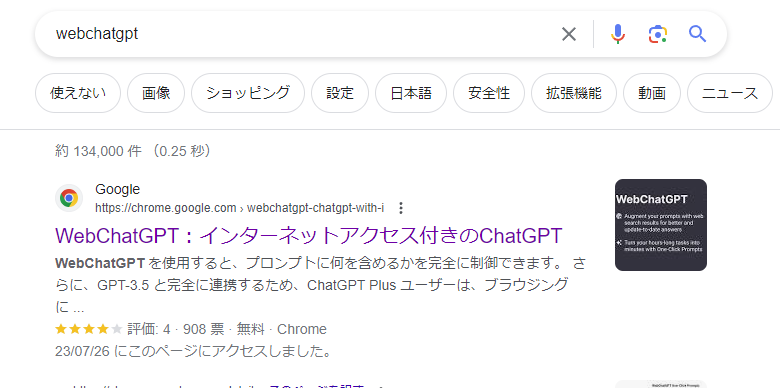
その後追加するをクリックするだけです。
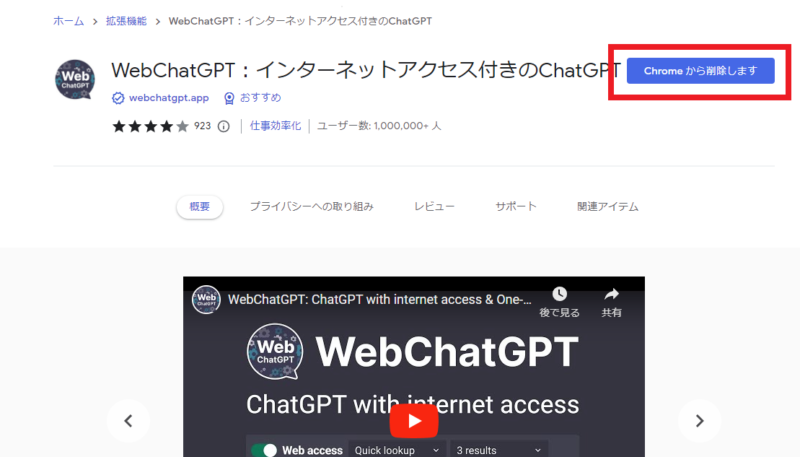
画像の赤い部分に「追加する」と出ています。(※画像は追加後の画像です)
実はChat GPT は2019年までのデータを基に
記事を作成しています。
なので最新のデータが無いんです。
そのままでは
トレンドには使えないです。
そこでこのWeb Chat GPTという
Googlechromeの拡張機能を使うことで、
最新のデータで記事を作成できるように
なります。
この機能を追加すれば、
トレンド記事も生成出来るんです!
それでも確かに
胡散臭い記事を作ってくることも
あります。
そんな時は、
「もっと詳しく書いて」
と命令し直すことで
再度書き直してくれます。
まだまだ成長途中のツールですので、
全てお任せとはいかないですが、
記事作成のスピードは格段に速くなります。
本当に3000文字くらいだったら
1分以内に出てきましたよ。
もうビックリです。
僕がタイピングするより速く、
ちゃんとした文書が出てきました。
これからのブログ運営は、
いかにChat GPTを使いこなせるかに
掛かっていると感じました。
そもそもなんで僕が
Chat GPTを使い始めたかと言うと、
記事の投稿数を増やしたいと思ったからです。
先日から
外注ライターさんも数名増やしていますが、
まだまだ記事数が足りないと
感じています。
3月:16記事
4月:11記事
5月:14記事
6月:12記事
直近を振り返っても少な過ぎました。
毎月100万円以上稼いでいる人から、
1日6~7記事投稿しているという
話を聞いたんですよ。
記事数が7,000記事超えてるって。
僕はまだその1/10以下しか
投稿出来ていません。
そこでまずは月30記事を目標に
投稿数を増やしてみようと
考えました。
それには外注ライターさんの力も
当然必要です。
でもそれ以前に僕がもっと
記事を入れていかないと
ダメなんです。
外注さんに月20記事書いてもらって、
僕が残り10記事を書く。
これで30記事です。
月10記事と言うことは、
週に2記事ペースです。
Chat GPTを使えば2時間で
2記事くらい書けます。
今はまだ慣れていないので
1記事1時間ですが、
慣れればもっと早く書けるでしょう。
外注はお金が掛かりますが、
Chat GPTは無料で使えます。
せっかくこんな便利なものがあるんだから、
使わないのはもったいないですよ。
僕はこれから
毎日使ってみようと考えています。
何か分からないことがあれば、
いつでもメールでご相談下さい。
感想メールも大歓迎です!
もし説明で分かりにくい部分があれば、
お答えしていきますので、
遠慮なしに聞いて下さいね。
本日は以上になります。
前の記事
⇒ブログの画像圧縮とリサイズに便利なプラグインは?超時短術を公開
次の記事
⇒テーマパーク記事と相性が良いASP!コツコツ成果が出る案件とは?
今日も最後までお読み頂きありがとうございました。
メルマガでは、このあと編集後記なども書いている完全版をご覧頂けます。
興味のある方は、ぜひメルマガ登録をお願いします!
以下にメールアドレスを入力しお申し込みください
コメントフォーム